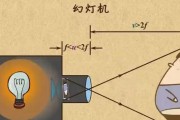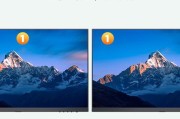随着现代商务和教育活动的不断发展,投影仪已经成为演示和展示信息的重要工具。作为全球知名的计算机硬件和解决方案供应商,惠普电脑在连接投影仪方面提供了多种方便快捷的方法。本文将详细介绍如何正确连接惠普电脑与投影仪,确保您在演示过程中能够顺利展示内容。
一、准备工作
在开始连接之前,确保以下几个步骤已经完成:
确认设备兼容性
确保惠普电脑配备有适合连接投影仪的端口,如HDMI、VGA或USB-C等。同时,检查投影仪的端口类型,以确保两者兼容。
连接线材准备
根据电脑和投影仪端口的类型,准备相应的连接线材。如果两者都支持HDMI,则需要一条HDMI线;如果电脑是VGA而投影仪是HDMI,则需要相应的转换器与对应的线材。
检查投影仪电源
确保投影仪已经正确连接电源,并处于待机或开机状态。同时,将投影仪的显示模式设置为“自动”或“电脑”以适应惠普电脑的信号输入。

二、连接惠普电脑与投影仪
步骤一:关闭设备电源
为了避免在连接过程中对设备造成损害,首先关闭惠普电脑和投影仪的电源。
步骤二:连接线材
根据所选端口将连接线的一端插入惠普电脑,另一端插入投影仪。确保连接牢固,没有松动。
步骤三:开启投影仪
连接好线材后,先开启投影仪电源,然后打开惠普电脑电源。
步骤四:设置显示模式
电脑启动后,通常会自动检测到外部显示器。在Windows系统中,您可以使用快捷键`Win+P`快速打开“投影设置”菜单,选择“复制”模式,以确保投影仪能够显示与电脑屏幕相同的内容。

三、优化与故障排除
如果投影仪未能正确显示,不要慌张。下面是一些可能的解决方案:
确认投影信号源
大多数投影仪都有信号源选择按键或菜单选项。如果未显示任何信号,请检查投影仪的信号源是否设置为正确端口。
更新或安装显卡驱动
如果驱动程序过时或未安装,可能会导致无法正确显示。访问惠普官方网站,下载并安装最新的显卡驱动程序。
检查线材与端口
确保连接线材没有损坏,并且连接端口没有灰尘或异物堵塞。清理端口并尝试重新连接。

四、常见问题与解决办法
Q1:电脑无法检测到投影仪怎么办?
A1:确保所有线材连接紧密,并且投影仪已经选择正确的输入信号源。如果问题依旧,尝试更换其他兼容的连接线材或检查电脑端口是否正常工作。
Q2:投影仪显示的内容与电脑屏幕不一致怎么办?
A2:这可能是显示设置的问题。可以通过电脑的显示设置调整分辨率与显示比例,以匹配投影仪的最佳显示效果。
Q3:在连接投影仪时如何保持无干扰的演示?
A3:在连接前,关闭网络连接和不必要的应用程序,以减少电脑的后台操作,保持演示过程中的流畅和专注。
五、结束语
通过以上步骤,您应该能够顺利地将惠普电脑与投影仪连接,并进行无干扰的演示。请注意,不同的惠普电脑型号可能会有细微差别,但总体连接过程基本上是类似的。如果在连接过程中遇到任何问题,根据本文提供的解决方案进行排查,相信您能够快速找到原因并解决。祝您的演示和会议顺利进行!
标签: #投影仪